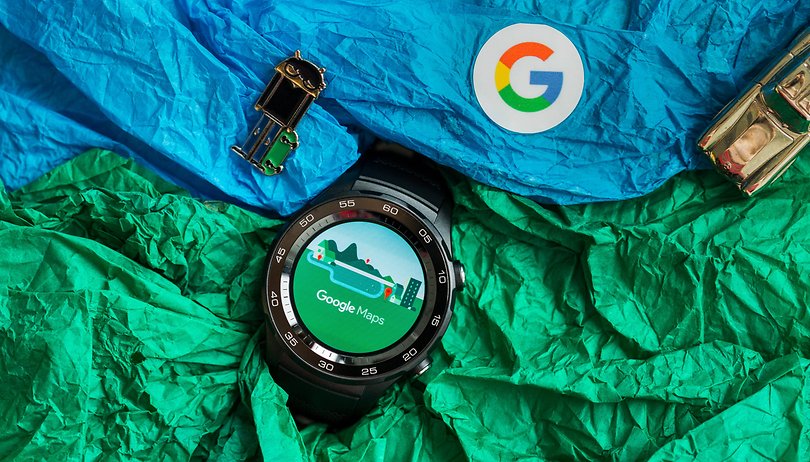Valami fontosról lemaradhat, ha nem kap GroupMe értesítéseket. Érthető, hogy biztosítani szeretné, hogy időben megkapja az értesítést. Szerencsére ez a probléma viszonylag könnyen orvosolható. Kövesse ezt az útmutatót a GroupMe értesítéseinek végleges javításához.

Számos oka lehet annak, hogy miért nem kap GroupMe értesítéseket. Ennek oka lehet a helytelen alkalmazásbeállítások, a telefon agresszív akkumulátorkímélő üzemmódja vagy a szerver problémák.
Ellenőrizze a Csevegés értesítési beállításait
Először is ellenőriznie kell, hogy az értesítési beállítások megfelelően vannak-e beállítva a GroupMe beállításaiban. Ezt a következőképpen teheti meg:
iPhone-on:
- Nyissa meg a GroupMe-t, és koppintson a profilképére a jobb alsó sarokban.

- Válassza a Beállítások lehetőséget.

- Az Értesítések és hangok részben ellenőrizze, hogy az értesítések szünetelnek-e. Ha igen, érintse meg a Folytatás most lehetőséget, hogy továbbra is kapjon értesítéseket.

Androidon:
- A GroupMe kezdőlapján érintse meg profilképét.
- Koppintson a Beállítások elemre.
- Az Értesítések részben érintse meg a Csoportos üzenet hangja opciót.

- Engedélyezze az Értesítés megjelenítése kapcsolót.
- Ezután kapcsolja be az Értesítés megjelenítése kapcsolót a Közvetlen üzenet hangja opcióhoz.
- Koppintson az Összes értesítés kikapcsolása elemre.
- Válassza az Értesítés újbóli engedélyezése lehetőséget.

Windows rendszeren:
- Nyissa meg a GroupMe-t, és kattintson a Beállítások elemre a bal oldalsávon.
- Válassza a Be lehetőséget az Értesítések az összes csevegéshez opcióból.

- Válassza ki a hangot a Csoportos üzenethang és a Közvetlen üzenethang opciókhoz.

Ez a folyamat minden platformon ellenőrzi, hogy az általános értesítések nincsenek-e letiltva, így letiltva a kívánt figyelmeztetéseket.
Ellenőrizze a Csoportspecifikus értesítéseket
Ha a GroupMe értesítései nem működnek bizonyos csevegőcsoportoknál, akkor nem lesz tudatában róluk, még akkor sem, ha az emberek üzeneteket küldenek a GroupMe-n. Lehetséges, hogy a csoportértesítések le vannak tiltva a GroupMe-ben. Az alábbi lépésekkel engedélyezheti őket:
Androidon:
- Tartsa lenyomva a csevegést, amely nem jelenít meg értesítéseket.
- Érintse meg a három függőleges pontot a jobb felső sarokban.

- Ha a csoport értesítései el vannak némítva, megjelenik a Némítás feloldása opció. Érintse meg, hogy ismét megkapja az üzenetekről szóló értesítéseket.

iOS rendszeren:
- Tartsa lenyomva azt a csoportot, amelyik nem jelenít meg értesítéseket.
- A felugró menüből válassza a Némítás feloldása lehetőséget.

Windows rendszeren:
- Nyissa meg azt a csoportot, amely nem küld üzeneteket.
- Kattintson az avatarjára, és válassza a Beállítások lehetőséget a felugró menüből.

- Kattintson a Némítás feloldása lehetőségre.

Ha több csevegés nem küld értesítést, ismételje meg a folyamatot mindegyik csoportnál, hogy az értesítéseket ne némítsa el.
Ellenőrizze telefonja értesítési beállításait
Ha a GroupMe beállításai engedélyezik az értesítéseket, azokat továbbra is letilthatják a mobileszköz beállításai. Az eszköz beállításai mindig felülmúlják az egyes alkalmazások beállításait. Legjobb lenne ellenőrizni, hogy eszköze nem kapja-e meg Önhöz a figyelmeztetéseket.
iOS rendszeren:
- Nyissa meg a Beállítások alkalmazást.
- Koppintson a GroupMe elemre az alkalmazáslistában.
- Válassza az Értesítések lehetőséget.

- Győződjön meg arról, hogy az Értesítések engedélyezése kapcsoló engedélyezve van.

- Böngésszen a további értesítési beállítások között, és módosítsa azokat saját preferenciái szerint.
Androidon:
- Nyissa meg androidos telefonja Beállítások alkalmazását, és érintse meg az Értesítési és állapotsort.
- Válassza az Alkalmazásértesítések lehetőséget.
- Engedélyezze a GroupMe melletti kapcsolót.

Windows rendszeren:
- Nyomja meg a Windows+I billentyűt a Beállítások alkalmazás megnyitásához, és válassza a Rendszer lehetőséget.
- A bal oldalsávon válassza az Értesítések és műveletek lehetőséget, és kapcsolja be a GroupMe kapcsolót.

Ellenőrizze Wi-Fi hálózatát
Az instabil internetkapcsolat összezavarhatja a különböző alkalmazások értesítéseit, beleértve a GroupMe-t is. Ha a telefon értesítési beállításainak testreszabása és maga a GroupMe alkalmazás nem oldotta meg a problémát, ellenőrizze, hogy a gyenge Wi-Fi jel nem akadályozza meg a GroupMe-t a figyelmeztetések küldésében.
Ha igen, próbálja meg néhány másodpercre bekapcsolni a repülőgép üzemmódot, majd ismét kikapcsolni, indítsa újra az útválasztót, vagy lépjen kapcsolatba az internetszolgáltatóval (ISP).
Ellenőrizze a Ne zavarjanak beállításokat
A gyakori ok, amiért az értesítések nem jutnak át, az, hogy a Ne zavarjanak (DND) opciót véletlenül bekapcsolták. Ennek a lehetőségnek az ellenőrzéséhez ellenőrizze eszköze Ne zavarjanak beállítását, és tiltsa le, ha be van kapcsolva. Itt van, hogyan:
Androidon:
- Nyissa meg a Beállítások alkalmazást, és válassza a Hang és rezgés lehetőséget.
- Válassza a Ne zavarjanak lehetőséget.
- Kapcsolja ki a Ne zavarjanak kapcsolót.

iOS rendszeren:
- Csúsztassa lefelé a képernyő tetejéről a Vezérlőközpont megnyitásához.
- Koppintson a Ne zavarjanak ikonra.

Windows rendszeren:
- Nyissa meg a Beállítások alkalmazást, és válassza a Rendszer lehetőséget.
- Lépjen az Értesítések oldalra.
- Kapcsolja ki a Ne zavarjanak beállítást.

Frissítse az alkalmazást
Előfordulhat, hogy az Ön által használt verzió hibája miatt nem kap értesítést a GroupMe-ben. Ezeket a problémákat gyakran az alkalmazásfrissítések javítják ki. Tehát próbálja meg frissíteni a GroupMe alkalmazást. Remélhetőleg ez megoldja a problémát.
Androidon:
- Nyissa meg a Play Áruházat.
- Keresse meg a GroupMe elemet, és koppintson a Frissítés elemre.
iOS rendszeren:
- Nyissa meg az App Store-t.
- Keresse meg a GroupMe elemet, és érintse meg a Frissítés gombot az alkalmazás legújabb verziójának letöltéséhez.
Windows rendszeren:
- Nyissa meg a Microsoft Store-t.
- Írja be a GroupMe-t a keresőmezőbe, és kattintson a Frissítés gombra.

Jelentkezzen ki és jelentkezzen vissza
A problémát esetlegesen okozó ideiglenes hibák és hibák kijavításának másik módja az, hogy kijelentkezik, majd újra bejelentkezik GroupMe-fiókjába. Ha ki szeretne jelentkezni GroupMe-fiókjából a telefonján, nyissa meg profilablakát, és érintse meg a Kijelentkezés lehetőséget. Ezután érintse meg az Igen gombot a megerősítéshez.
Android és iOS rendszeren:
- A GroupMe-ben nyissa meg profilablakát.
- Koppintson a Kijelentkezés elemre. Ezután érintse meg az Igen gombot a megerősítéshez.

Windows alkalmazásban:
- Nyissa meg a GroupMe-t, kattintson a bal oldalsáv Beállítások elemére, majd a Kijelentkezés lehetőségre.
- A megerősítéshez kattintson ismét a Kijelentkezés gombra.

Ezután várjon néhány másodpercet, és jelentkezzen be újra GroupMe-fiókjába. Nem szabad többé szembenéznie a problémával.
A GroupMe értesítéseinek visszaállítása
Bosszantó, ha az értesítések nem működnek a közösségi hálózati platformokon. Szerencsére az értesítések gyorsan visszaállíthatók, ha ellenőriz néhány beállítást az alkalmazásban és az eszközben. Ismét lépést tarthat a GroupMe közösségével.
Miután kijavította az értesítési problémát a GroupMe szolgáltatásban, érdemes lehet megtanulnia néhány alapismeretet, például annak ellenőrzését, hogy valaki elolvasta-e a GroupMe üzenetét.
GYIK
Előfordulhat, hogy a GroupMe nem tud üzeneteket küldeni, ha a szerverei leállással szembesülnek, vagy karbantartás alatt állnak. A probléma akkor is előfordulhat, ha az internetkapcsolat gyenge vagy instabil.
Ha nem kap értesítést a GroupMe-n, ellenőrizze a GroupMe alkalmazás beállításait. Nyissa meg a Beállításokat, majd koppintson az Értesítések és hangok elemre. Ellenőrizze, hogy az értesítések szünetelnek-e. Ha igen, koppintson a Folytatás most lehetőségre, hogy újra megkapja őket.